大多数社交媒体饲料几乎分心地忙碌 - 充满了照片,视频和您所关注的朋友和品牌的文本更新。Instagram是不同的 - 你只能一次看一个帖子。
而Instagram简单,干净的界面可以轻松地专注于用户美丽的摄影和有趣的视频,它还留下了一些需要的东西:能够轻松地重新转换其他用户的内容。
但害怕不是:对于每个问题,互联网都是解决方案。我们在几个简单的步骤中测试了四种不同的方法来重新启动Instagram上的内容。所有这些方法都是免费的,但有些方法要求您从iOS App Store或Google Play下载一个应用程序。
免责声明:根据Instagram使用条款,您必须首先到达Instagram用户,您要重现的内容和获取书面许可。您可以通过评论图像和询问来完成此操作,或通过向其发送Instagram Direct消息,可以通过点击应用程序的右上角的纸飞机图标来访问。
25 Instagram模板
告诉我们一些关于您今天获得访问的人:
如何在Instagram上转发
重新发动别人的Instagram帖子,您首先必须获得该人的许可重复使用他们的内容。然后,您可以使用外部应用程序,例如转发Instagram,Instarepost或DownloadGram。您还可以使用移动设备拍摄照片的屏幕截图。
使用Repost for Instagram
1.下载重新启动Instagram。
下载重新启动InstagramiOS.或者安卓。这两种设备都兼容这个应用程序,它直接与Instagram集成,所以你可以从你的移动设备分享来自其他Instagram用户的内容。

2.识别要重新发布的照片或视频。
打开Instagram应用程序,并查找您要从自己的Instagram帐户中重新发布的照片或视频。从原始海报的相册中点击所选照片,以查看其全视图,如下所示。

(psst - 你跟着Instagram上的Hubspot.?)
3.将帖子的共享URL复制到剪贴板。
一旦你进入照片或视频的登陆页面,点击帖子右上角的“…”图标。然后,点击“复制共享URL”(这个按钮在Android设备上看起来是一样的)。

4.为Instagram打开Repost。
一旦照片被复制到手机的剪贴板,请打开Instagram的转发。您复制的帖子将自动在应用程序的主页上,如下所示。

点击柱子右侧的箭头。在那里,你可以编辑你想要的转发图标在Instagram上的显示方式。

点按“转发”。然后,点击“复制到Instagram”,您可以在其中添加过滤器并编辑帖子。


5.编辑帖子的标题并分享你的转发。
点击“下一步”。如果你想包含原帖的标题,点击标题栏并按“粘贴”,原帖的标题就会出现,并附上一条引用,说明原帖是你转发的照片。

当你准备好分享帖子时,点击“分享”,就像你会发布一个普通的Instagram帖子一样。以下是帖子在Instagram配置文件上显示的方式:

使用instarepost.
1.下载InstaRepost。
下载InstaRepostiOS.或者安卓通过你的移动设备从你自己的Instagram账户分享其他Instagram用户的内容。
2.让InstaRepost访问你的Instagram账户。
打开InstaRepost,使用你的Instagram凭证登录,并授权它访问与你的Instagram账户相关的照片、朋友和类似内容。

3.使用Instarepost查找原始海报的用户名。
InstaRepost只会从你的Instagram feed中显示一小部分选择。如果你知道你在找什么文章,点击InstaRepost应用程序底部工具栏上的放大镜图标,进入“探索”选项卡。输入您想要转发照片的人的用户名。


4.将照片保存到手机的相机卷中。
一旦你找到了想要重新分享的文章,点击右下角的箭头。然后,点击“Repost”,然后再次点击“Repost”。这将首先保存照片你的移动设备的原生相机卷,你可以检索它在Instagram应用程序。



导航到您的Instagram应用程序并点按“库”。您将看到保存到手机相机滚动的帖子。点击照片将其拉入Instagram。

5.添加过滤器和引文,并分享您的转发。
添加一个过滤器,并像编辑其他帖子一样编辑该帖子。然后,选择“Next”,点击标题字段,粘贴原来的标题。转发不会自动包含引用,所以我们建议通过键入“@ +[用户名]”来添加一个引用,以记入内容的原始海报。然后,按“分享”。


以下是帖子在Instagram配置文件上显示的方式:

使用DownloadGram
Downloadgram允许Instagram用户下载Instagram照片和视频的高分辨率副本来重新启动自己的帐户。幸运的是,使用此过程还没有应用程序来重新发布应用程序。这是怎么做的:
1.打开Instagram并查找照片或视频即可转发。
打开你的Instagram应用程序,找到你想要转发的帖子。点击文章右上角的“…”图标,点击“复制共享URL”(这个按钮在iOS和Android移动设备上都是一样的)。


2.将帖子的共享URL粘贴到下载图表中。
打开您的移动Internet浏览器并导航到DownloadGram- 或简单地下载pram.com.cn。将URL粘贴到网站主页上出现的文本框中。然后,点击“下载”。

点按绿色“下载图像”按钮,该按钮显示下载图的主页。

3.下载帖子。
您将被引导到一个新的网页,内容已准备好下载。点击下载图标 - 带向上箭头的框,如下图所示 - 然后点击“保存图像”。


4.打开Instagram,在相机卷中找到照片或视频。
返回您的Instagram应用程序。图像将保存到手机的本机相机滚动中,因此您将根据您的任何其他Instagram帖子进行编辑。

5.添加标题并分享你的转发。
重新发布不会包含引文,因此我们建议通过键入“@ + [username]”添加一个,以将原始海报与照片或视频键入。然后,按“分享”。以下是帖子在Instagram配置文件上显示的方式:

采取截图
此方法不需要任何或其他网站在Instagram上重新发布。这个方法只适用于重新发布照片,而不是视频。这是怎么做的:
在Instagram上找到你想转发的照片,然后用手机截屏。
- iOS:在家庭和锁定按钮上按下,直到屏幕闪烁。
- 对于Android:同时按下睡眠/唤醒和音量下按钮,直到屏幕闪烁。
点击Instagram屏幕底部中心的新帖子按钮。调整照片大小,以便在Instagram照片编辑器中正确裁剪。

编辑和过滤像您的帖子,您会有任何其他Instagram帖子。请记住,您的手机将在屏幕上屏幕截图,而不仅仅是您要重新发布的照片。因此,准备裁剪屏幕截图的侧面以捕获您想要与您的粉丝分享的图像。

转发不会包含引用,所以我们建议通过键入“@ +[用户名]”来添加引用,以将你转发的照片归到原始海报上。然后,按“分享”。以下是帖子在Instagram配置文件上显示的方式:

现在,你已经学会了如何在Instagram上转发,你可以从朋友、家人和品牌来源丰富你的资料。使用上述方法——确保引用原始文章的来源——可以快速、轻松地重新分享你最喜欢的内容。
为您的品牌寻找更多的采购和创建Instagram内容的想法?下载我们的免费指南Instagram业务这里。
最初发表于11月18日,2020年11月10日10:01:00,Updated 2020年11月20日
主题:
Instagram营销别忘了分享这篇文章!
相关文章
![什么时候是2021年在Instagram上发布的最佳时间?[骗子]](http://www.emcdepot.com/hubfs/the-best-time-to-post-on-instagram%20%281%29.jpg)
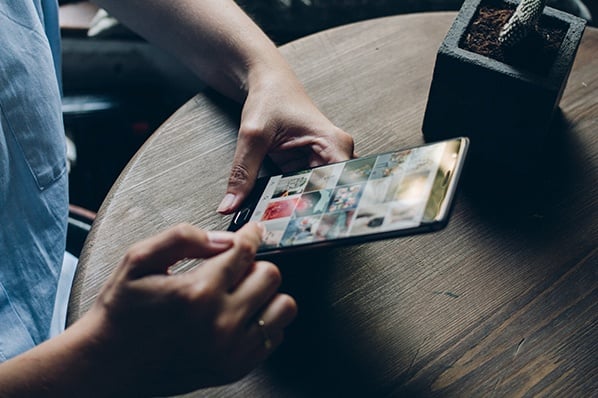

扩大优惠
社交媒体内容日历模板
现在得到它

